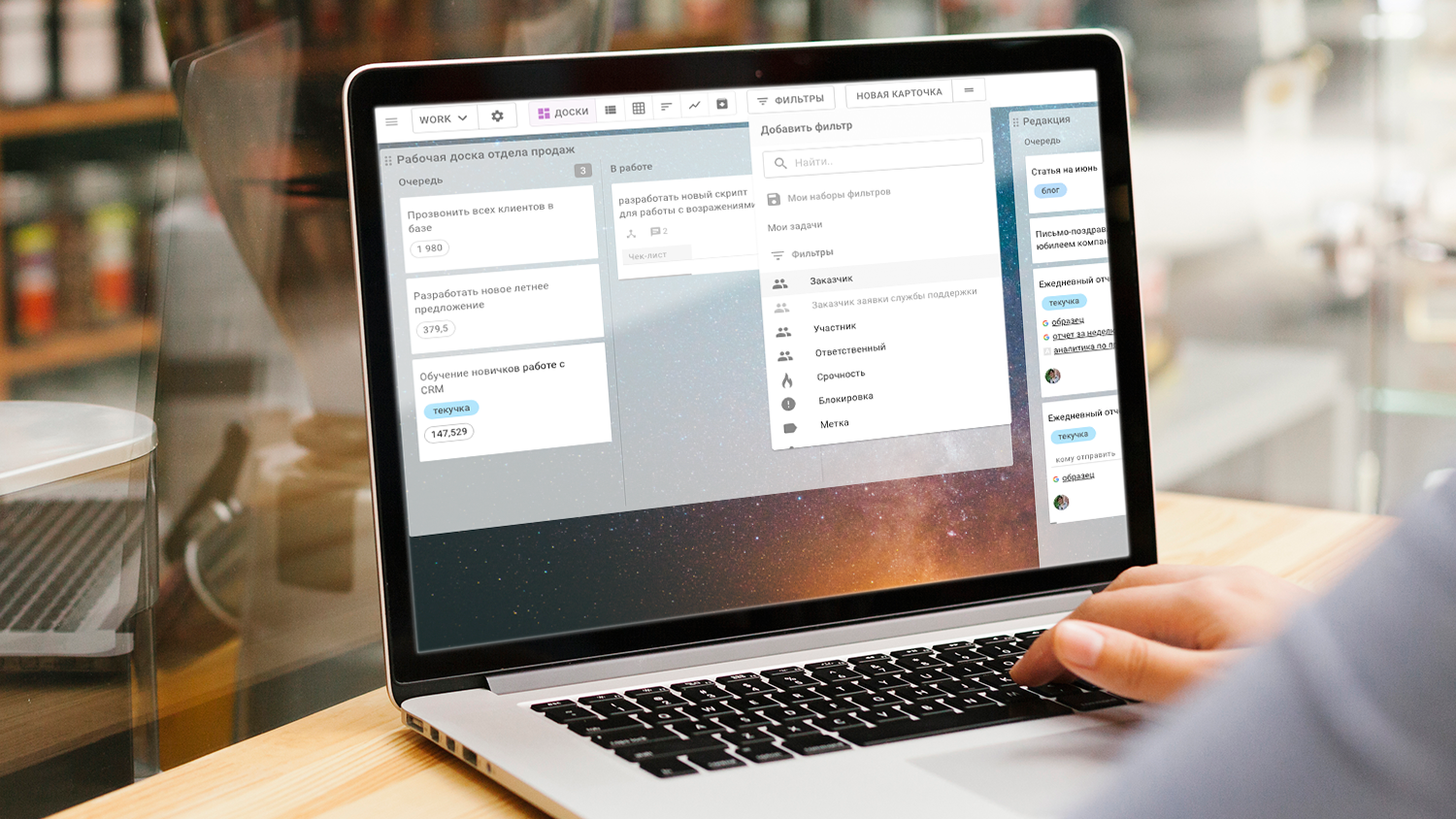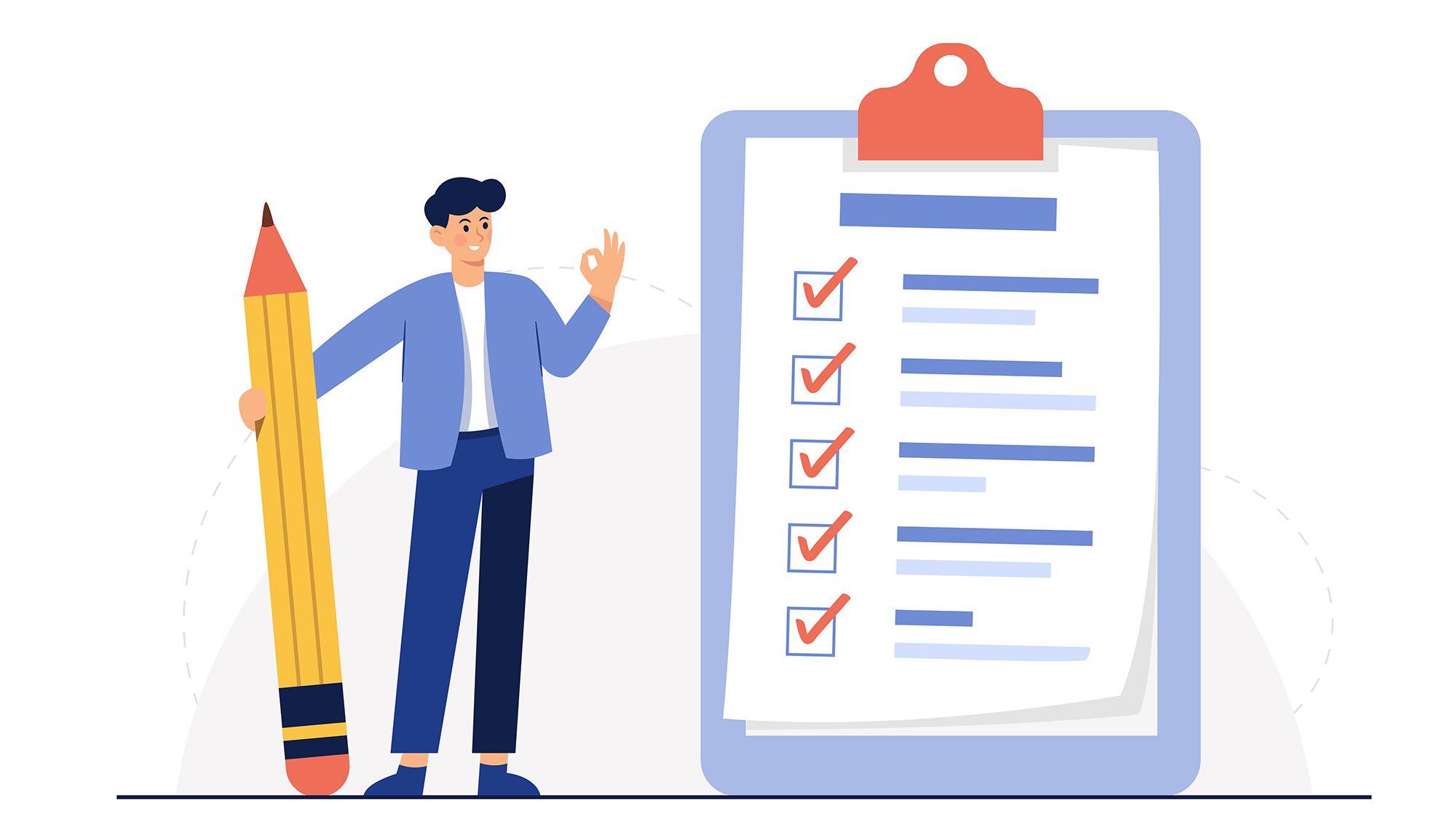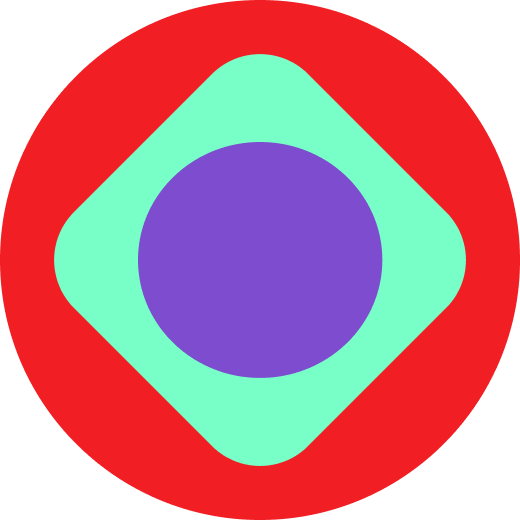Голосование с помощью эмодзи, гостевые пользователи, фильтр по дате добавления комментариев
Обновления Кайтена в сентябре
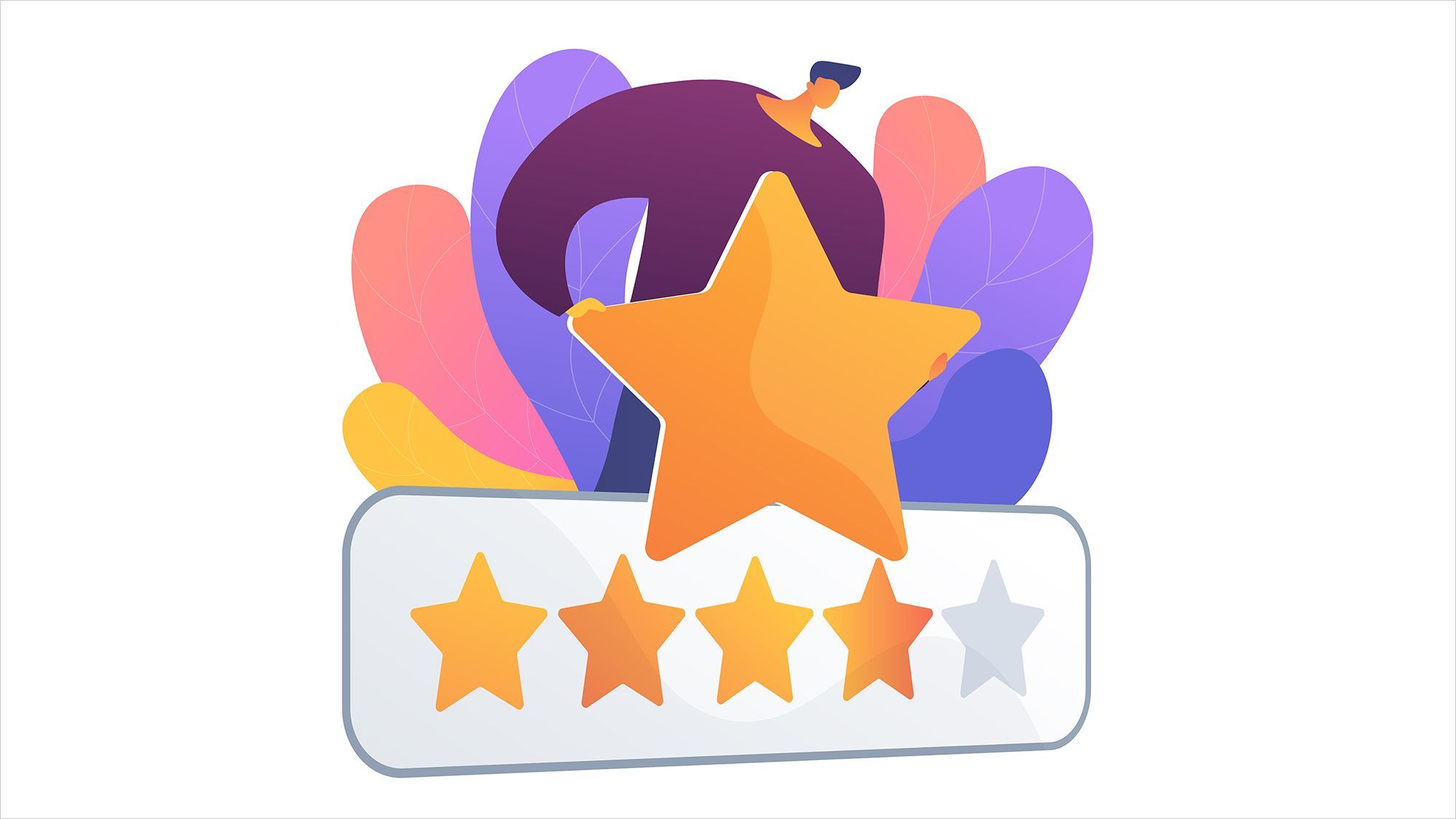
В сентябре вышло много классных обновлений.
- Новое пользовательское поле «Голосование» в карточке.
- Новый тип пользователей — гостевые пользователи.
- Фильтр по дате добавления комментариев на пространстве.
- Новое право в разделе «Пользователи»: конвертация карточек в заявки службы поддержки и смена автора.
- Сразу несколько обновлений в модуле «Служба поддержки»:
— В заявке видны поля, которые добавили в карточку. То есть автор увидит чек-листы, ссылки, теги и другую информацию. Видимость полей можно изменить в настройках сервиса.
— Автор заявки может указать дополнительные адреса почты, на которые будут приходить уведомления о статусах работы над заявкой.
— Добавили информацию по этапам работы с заявками в административный раздел модуля «Служба поддержки».






Новое пользовательское поле «Голосование»
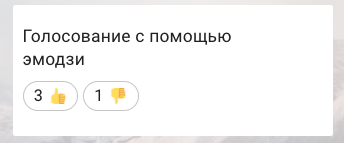
Теперь в карточку можно добавить оценку с помощью эмодзи, и эта оценка будет видна на фасаде карточки.
Используйте новое поле для
- приоритизизации задач,
- демонстрации важных метрик задачи,
- оценки результатов.
Как настроить
Откройте карточку, нажмите фиолетовую кнопку в левом верхнем углу. В появившемся меню выберите пункт «Создать новое поле».
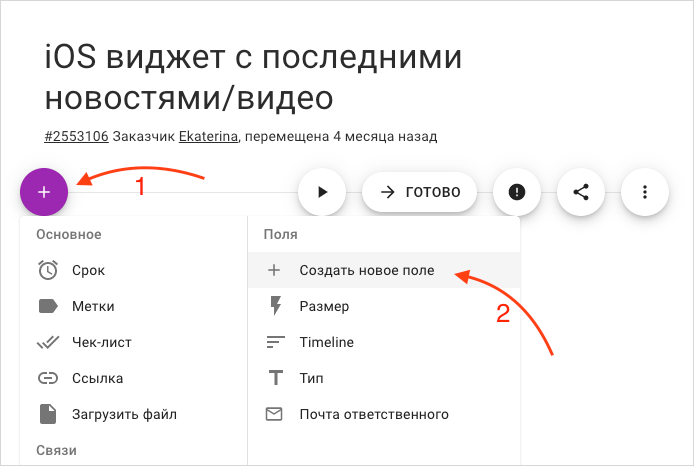
Введите название поля, тип голосования «Голосование». Выберите тип оценки:
- Индивидуальная оценка — каждая новая выставленная оценка в карточке затирает предыдущее значение.
- Коллективная оценка — голосовать может несколько пользователей. Оценка рассчитывается по среднему значению.
Выберите эмодзи и его количество. Нажмите «Добавить».
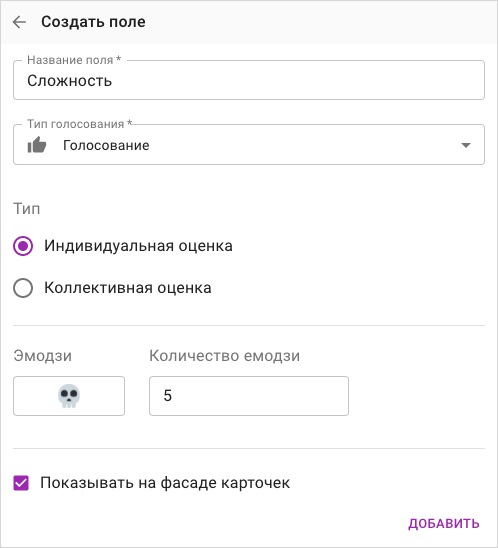
Вот так будет выглядеть результат ⬇️
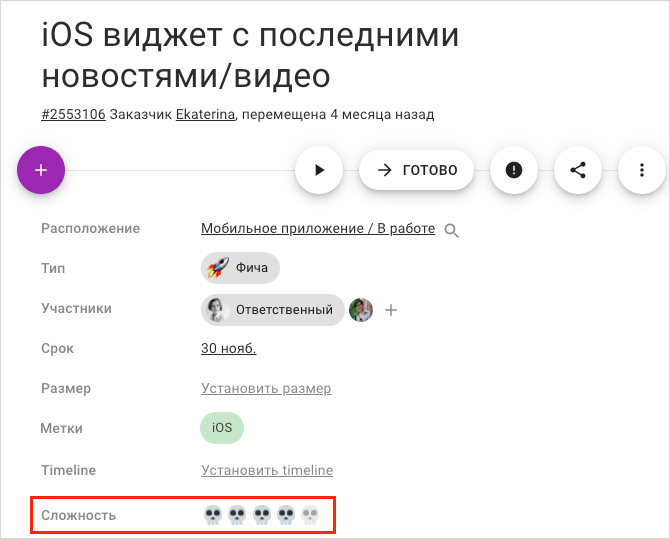
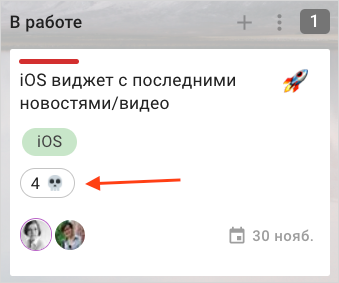
Гостевые пользователи
Гостевые пользователи могут просматривать карточки и оставлять комментарии. Таких пользователей можно пригласить сколько угодно, и они не учитываются в лицензии.
Гостевые пользователи пригодятся
- если нужно дать доступ на пространство стороннему консультанту или заказчику;
- если нужно показать коллегам, как ваша команда работает в Кайтене.
Чтобы пригласить гостевого пользователя, не забудьте в приглашении поставить галочку напротив соответствующего пункта.

Подробная статья про гостевых пользователей ⬇️
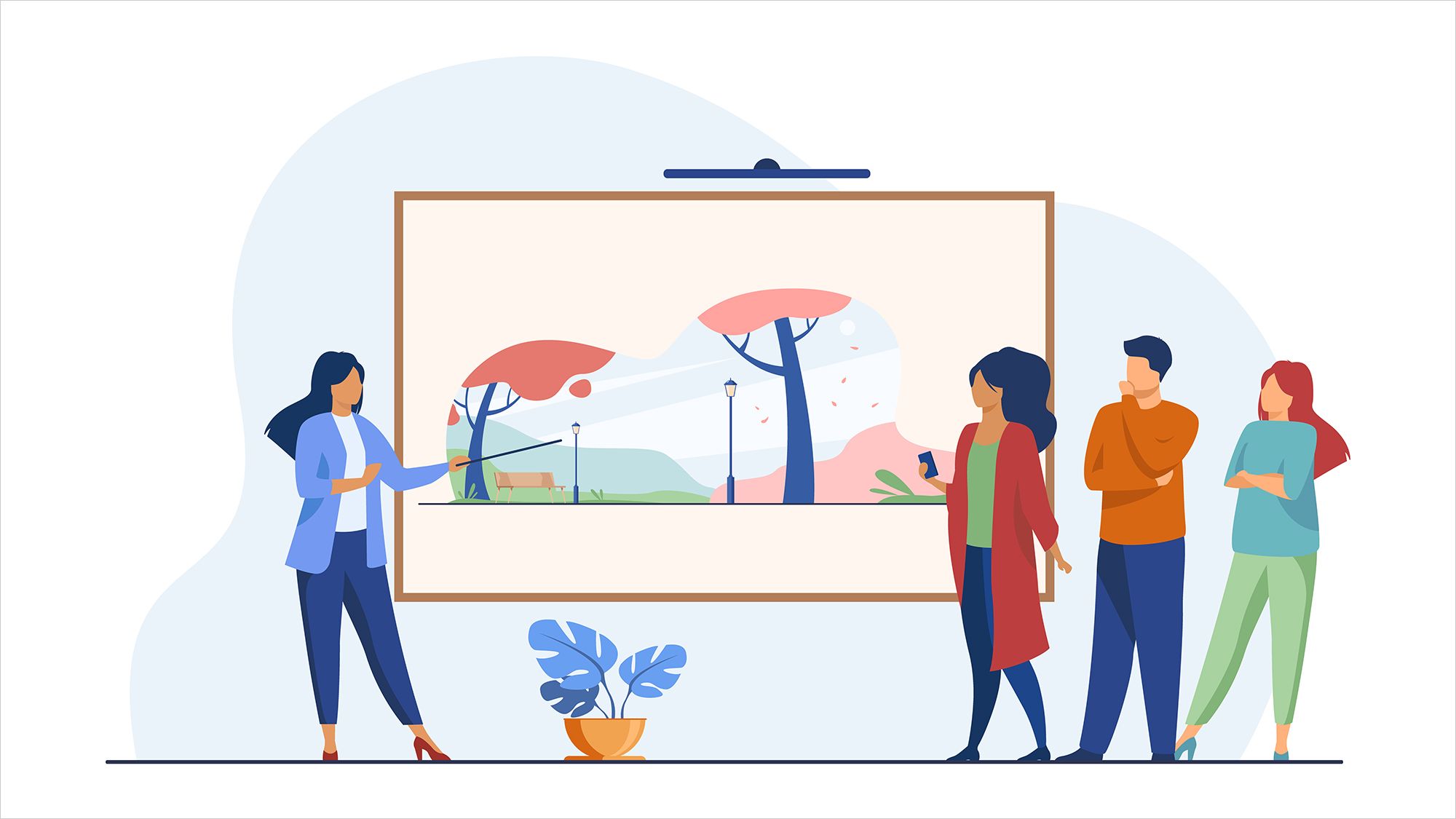
Новый фильтр по дате добавления комментариев
Теперь вы можете за несколько кликов оставить на доске только карточки с новыми комментариями или найти карточки, которые комментировали в определенный день или период.
Как настроить
Нажмите кнопку «Фильтры» на панели сверху → Новый комментарий был добавлен → выберите нужную дату или период и нажмите «Добавить».
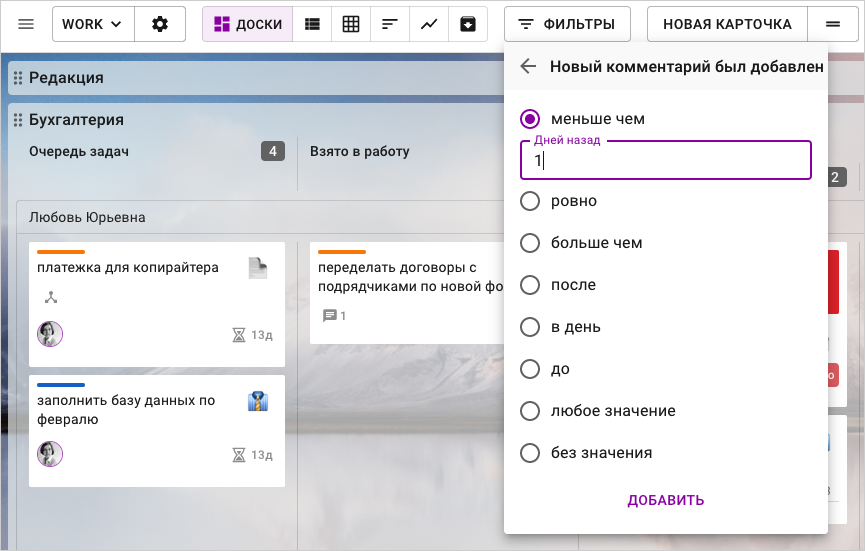
Новое право в разделе «Пользователи»: конвертация карточек в заявки службы поддержки и смена автора
Пользователь с этим правом может конвертировать карточки в заявки и менять автора заявки, даже если у него нет доступа к административному разделу модуля «Служба поддержки».
Для этого нужно открыть карточку, нажать на кнопку с тремя точками и выбрать пункт «Привязать к сервису».
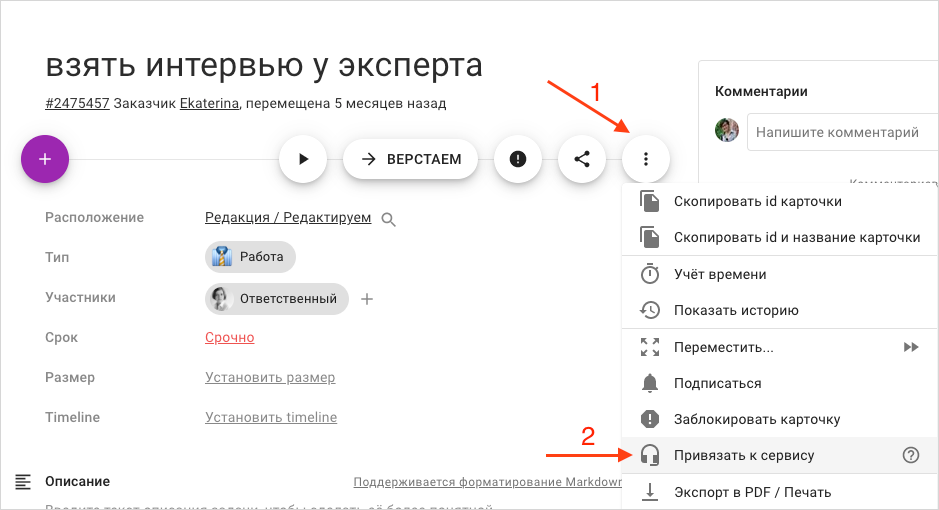
Затем пользователь сможет выбрать сервис и автора заявки.
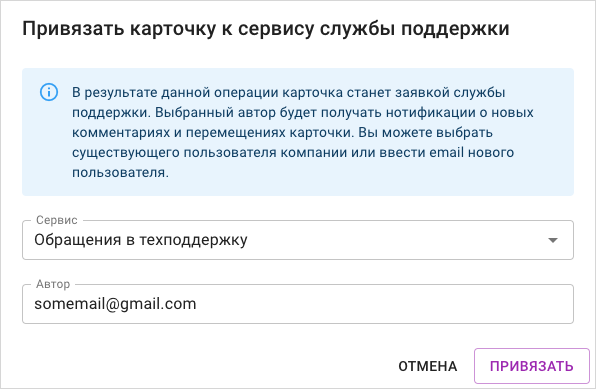
Как настроить
Меню → Пользователи → кликните на имя пользователя, доступы которого хотите отредактировать.
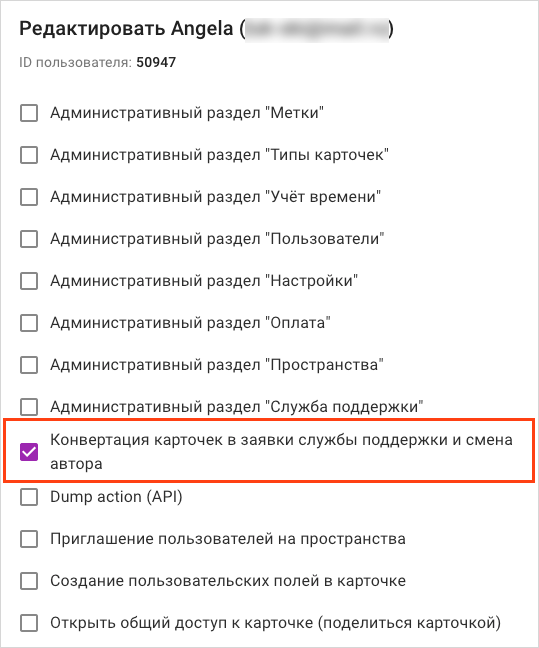
Поставьте галочку напротив пункта «Конвертация карточек в заявки службы поддержки и смена автора» и нажмите «Сохранить».
В заявке в модуле «Служба поддержки» видны поля, которые добавили в карточку
Когда клиент создает заявку в сервис модуля «Службы поддержки», она автоматически превращается в карточку на доске. Если в эту карточку добавят чек-листы, ссылки, теги и другую информацию, то автор заявки это увидит.
Видимость полей можно изменить в настройках сервиса.
Как настроить
Откройте меню → Служба поддержки → Сервисы
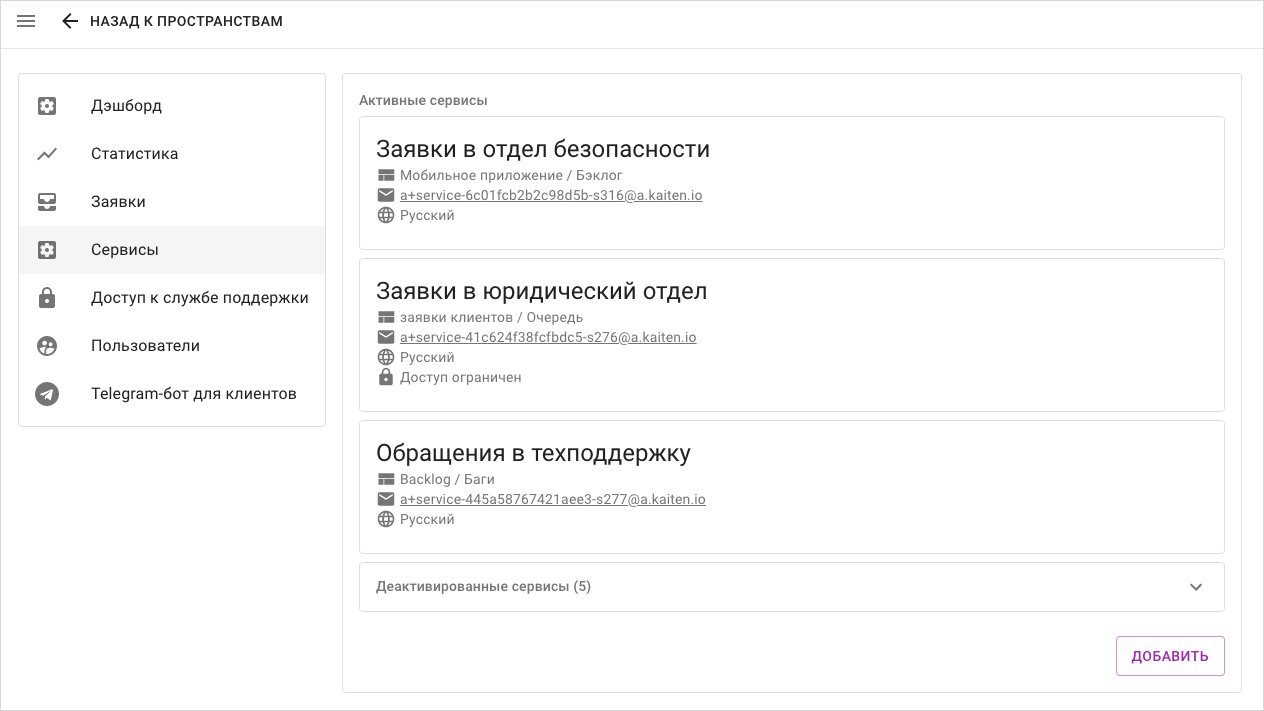
Кликните на существующий сервис или нажмите «Добавить», чтобы создать новый.
В появившемся окне отметьте поля карточки, которые будут видны в заявке. Нажмите «Сохранить».
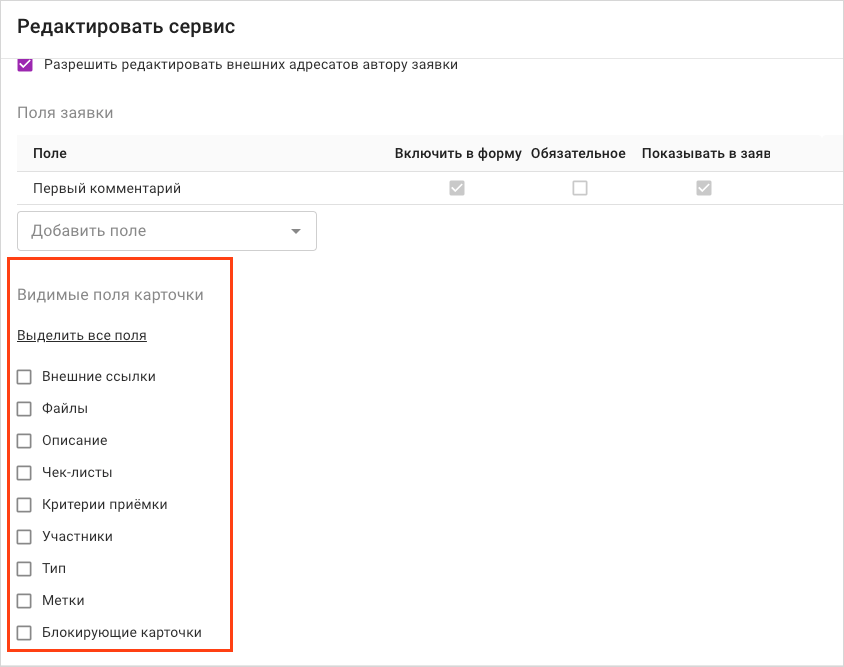
Автор заявки в модуле «Служба поддержки» может указать дополнительные адреса, на которые будут приходить уведомления о статусах работы над заявкой
В настройках сервиса эту возможность можно отключить. Дополнительные адреса пригодятся, если у автора несколько почтовых ящиков, или если задача затрагивает работу нескольких человек.
Как добавить дополнительных адресатов
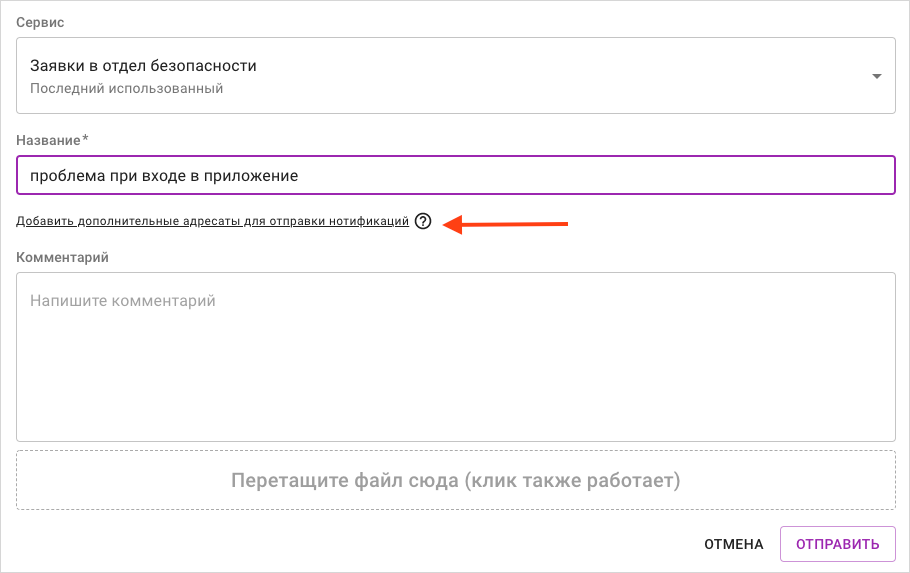
При создании заявки кликните на ссылку «Добавить дополнительные адресаты для отправки нотификаций»
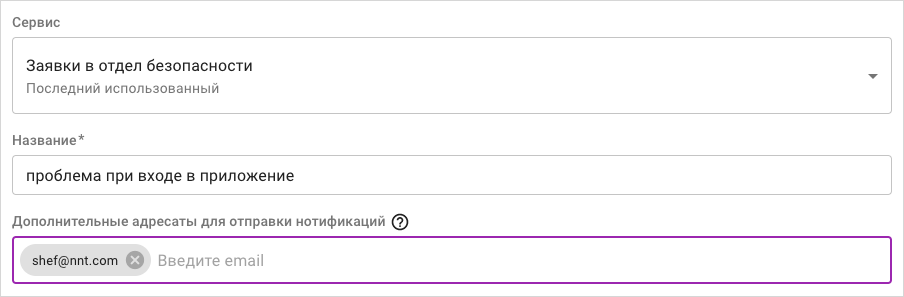
Введите адрес почты и нажмите Enter.
Как настроить
Откройте меню → Служба поддержки → Сервисы
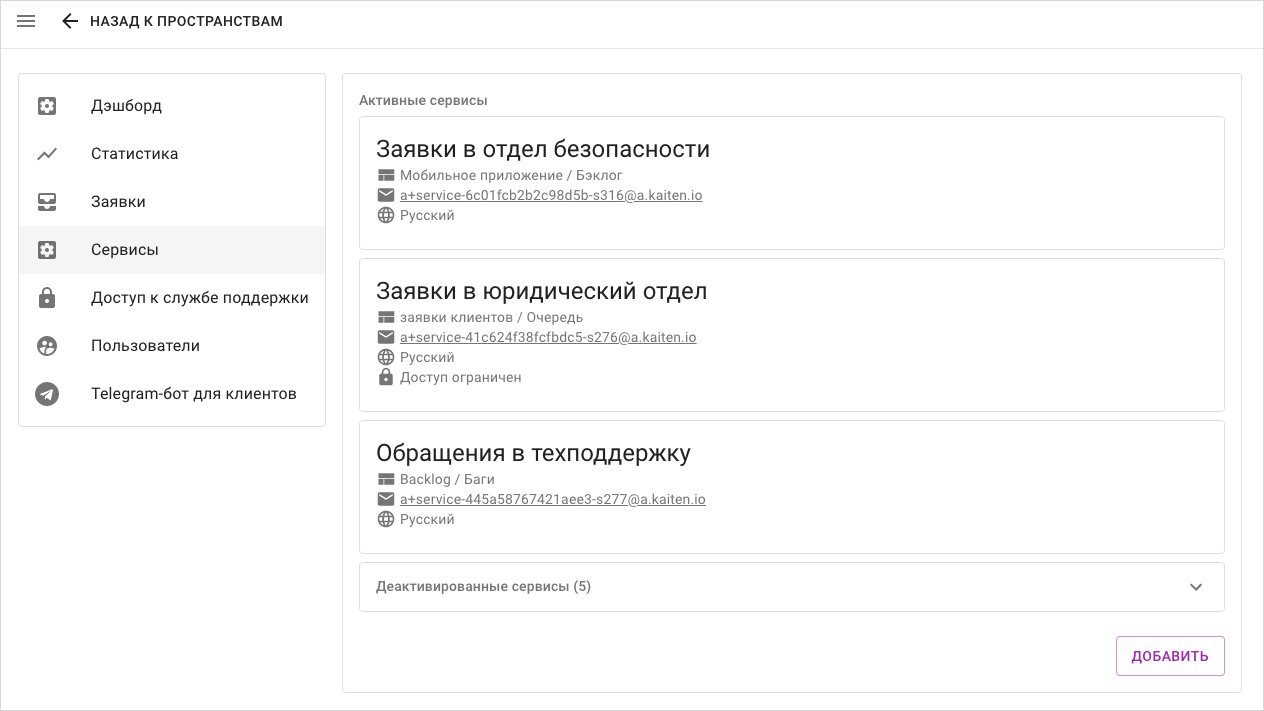
Кликните на существующий сервис или нажмите «Добавить», чтобы создать новый.
Чтобы отключить возможность добавления дополнительных адресов автором заявки, уберите галочку в разделе «Внешние адресаты».
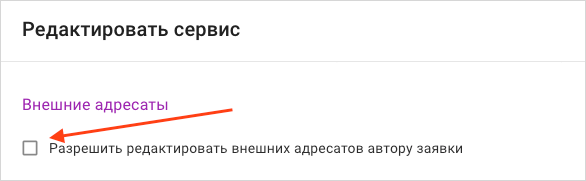
Таблица с информацией по заявкам в модуле «Служба поддержки»
В модуле «Служба поддержки» вы можете посмотреть таблицу с информацией по всем заявкам. Вы узнаете, в какой сервис поступила заявка, кто автор, в какой колонке находится карточка заявки и какой у нее статус, когда была создана заявка, когда ее взяли в работу и выполнили. Таблицу можно скачать.
Где посмотреть
Меню → Служба поддержки → Заявки
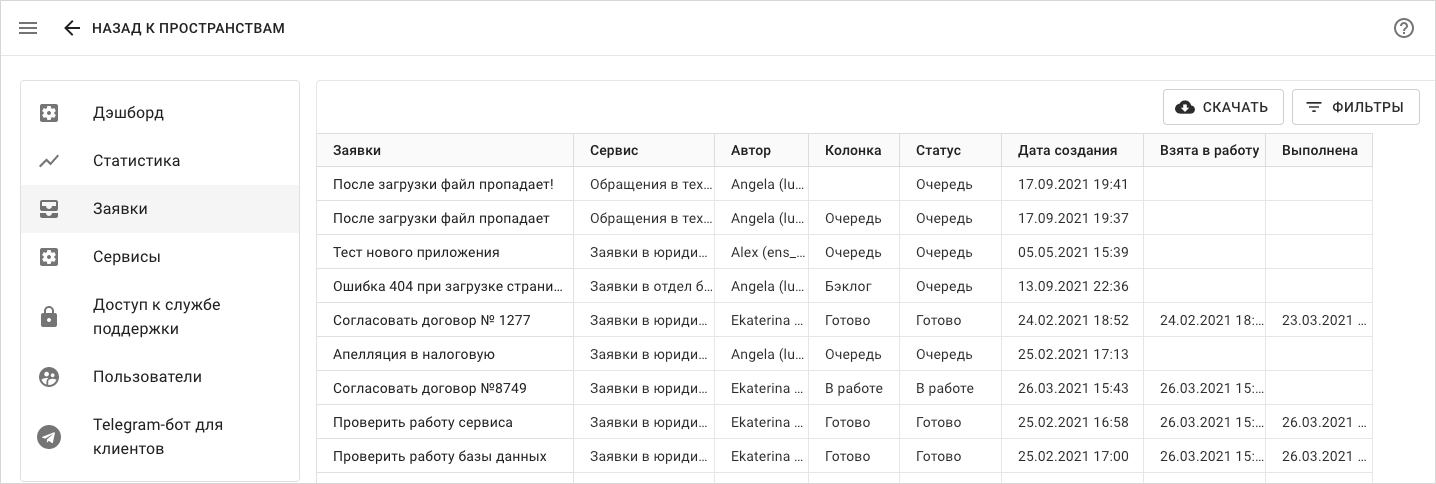
Интересные статьи